Настройки
Изменение название класса
Для изменения названия класса перейдите в профиль класса и далее:
- Перейдите в Настройки.
- Введите новое название.
- Нажмите Переименовать.

Изменение настроек организации класса
Для изменения настроек организации класса перейдите в профиль класса и далее:
- Перейдите в Настройки.
- Нажмите Настройки организации.
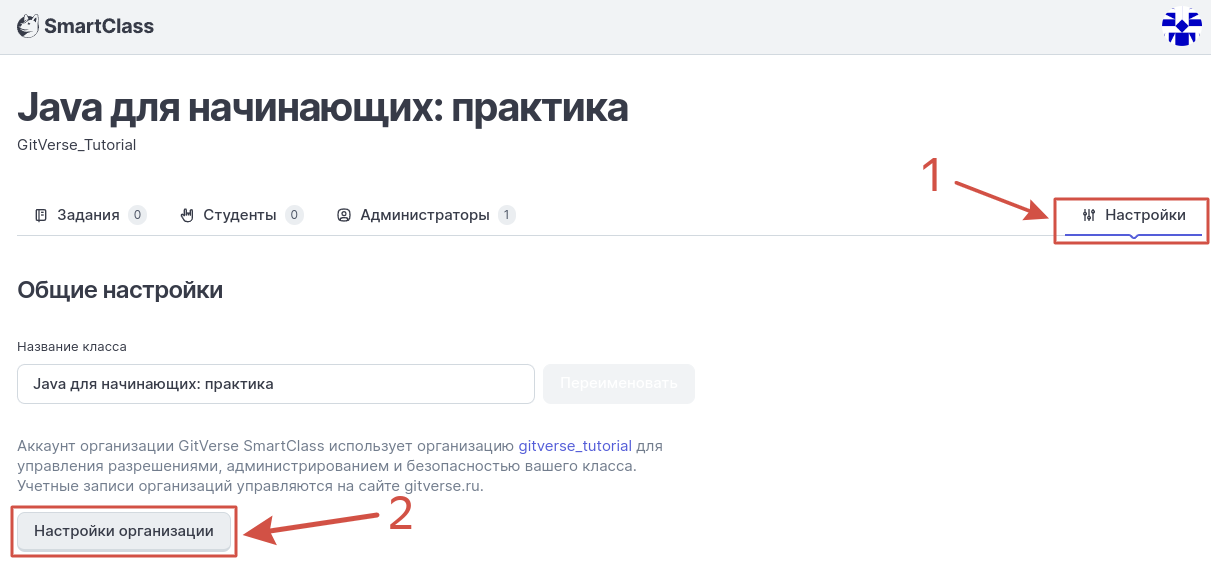
Далее см. раздел Настройки организации.
Удаление класса
Удаление класса необратимо удаляет все его содержимое, все репозитории и команды, созданные этим классом.
Для удаления класса перейдите в профиль класса и далее:
В профиле класса:
- Перейдите в Настройки.
- Нажмите Удалить класс.
Пример:
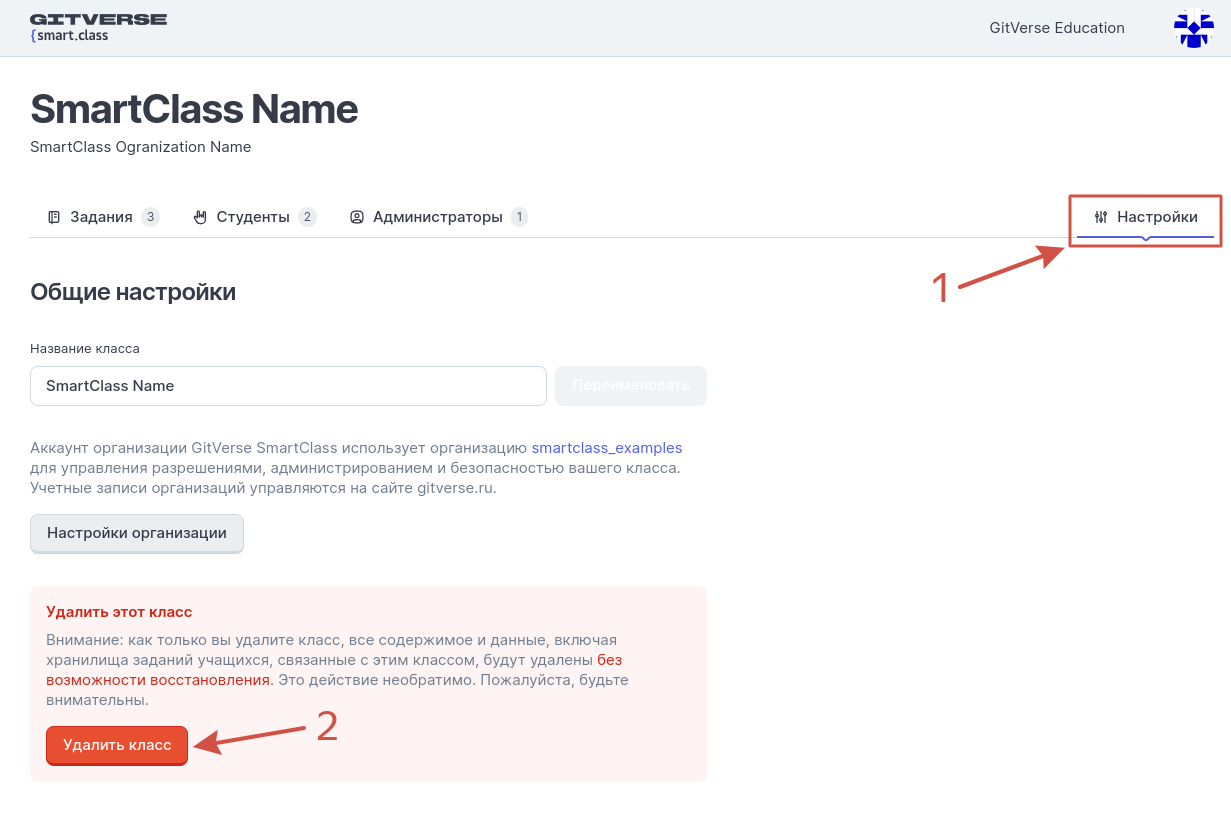
Введите название класса в модальном окне и нажмите Удалить:
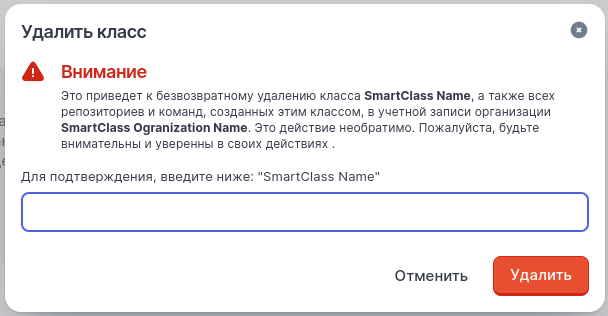
Изменение настроек задания
Настройки индивидуального и группового задания можно изменять, если кликнуть на Настройки на экране с заданием:
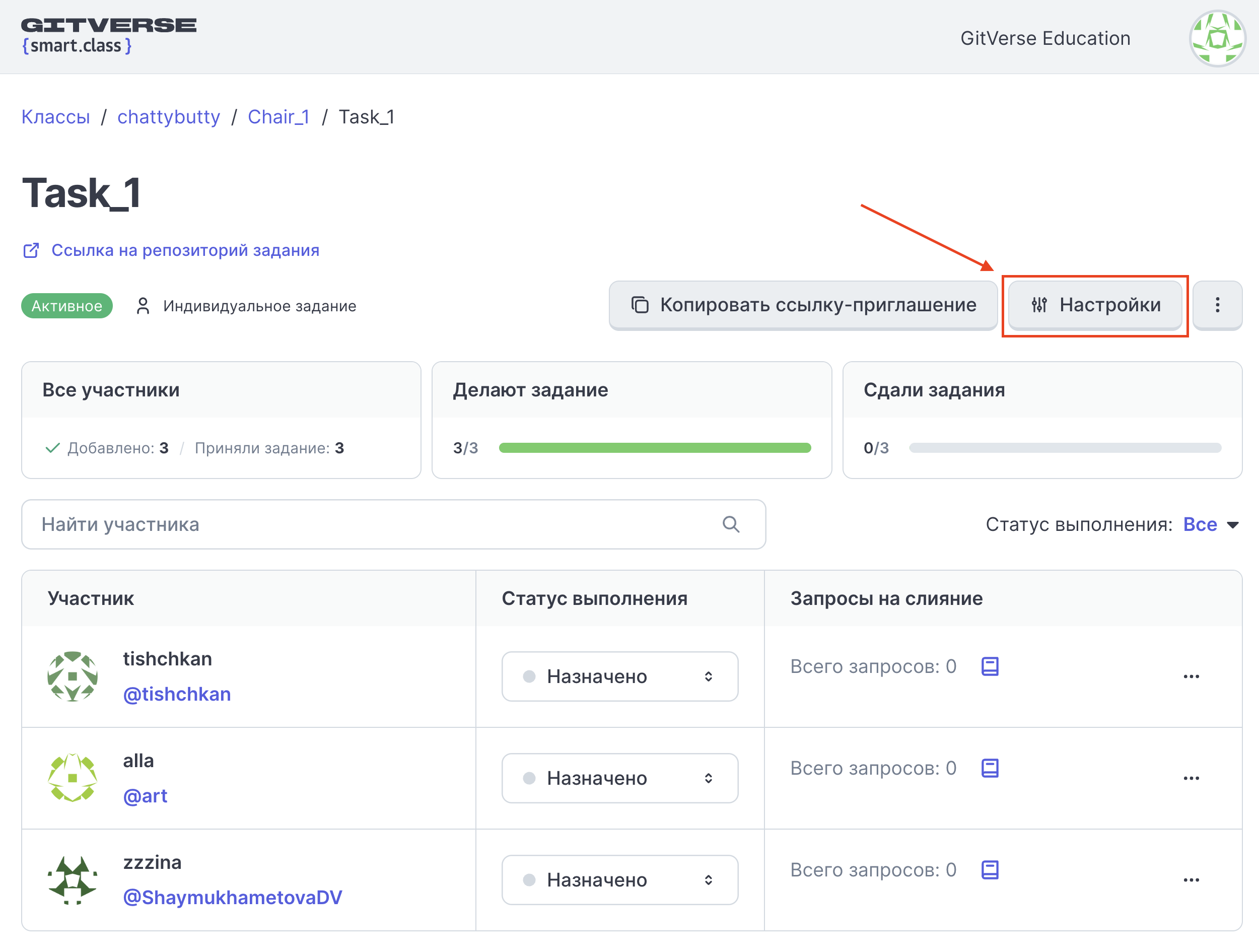
Настройки индивидуального задания
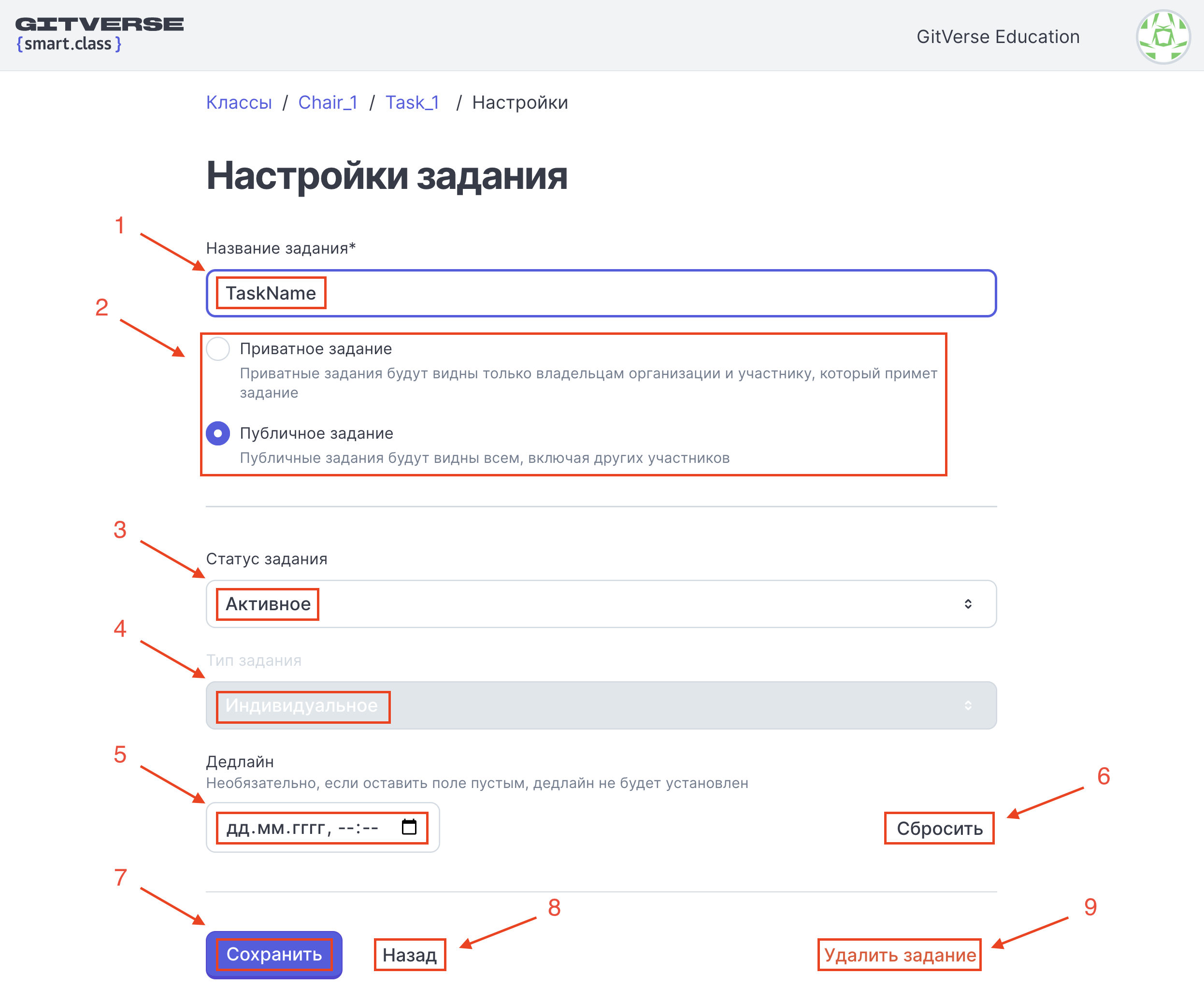
Состав страницы редактирования настроек индивидуального задания:
-
Название задания.
-
Тип задания (Приватное или Публичное).
-
Стаутс задания (Активное или Неактивное). Помимо ручной настройки статус может изменяться при наступлении дедлайна.
-
Тип задания (Индивидуальное или Групповое). Тип задания нельзя изменять после создания задания.
-
Дедлайн. После установки даты и времени можно будет выбрать будет ли это жесткий дедлайн или нет.
-
Сброс установленного дедлайна.
-
Сохранение изменение. Если изменений нет, то кнопка недоступна.
-
Возврат на предыдущий экран без сохранения изменений.
Настройки группового задания
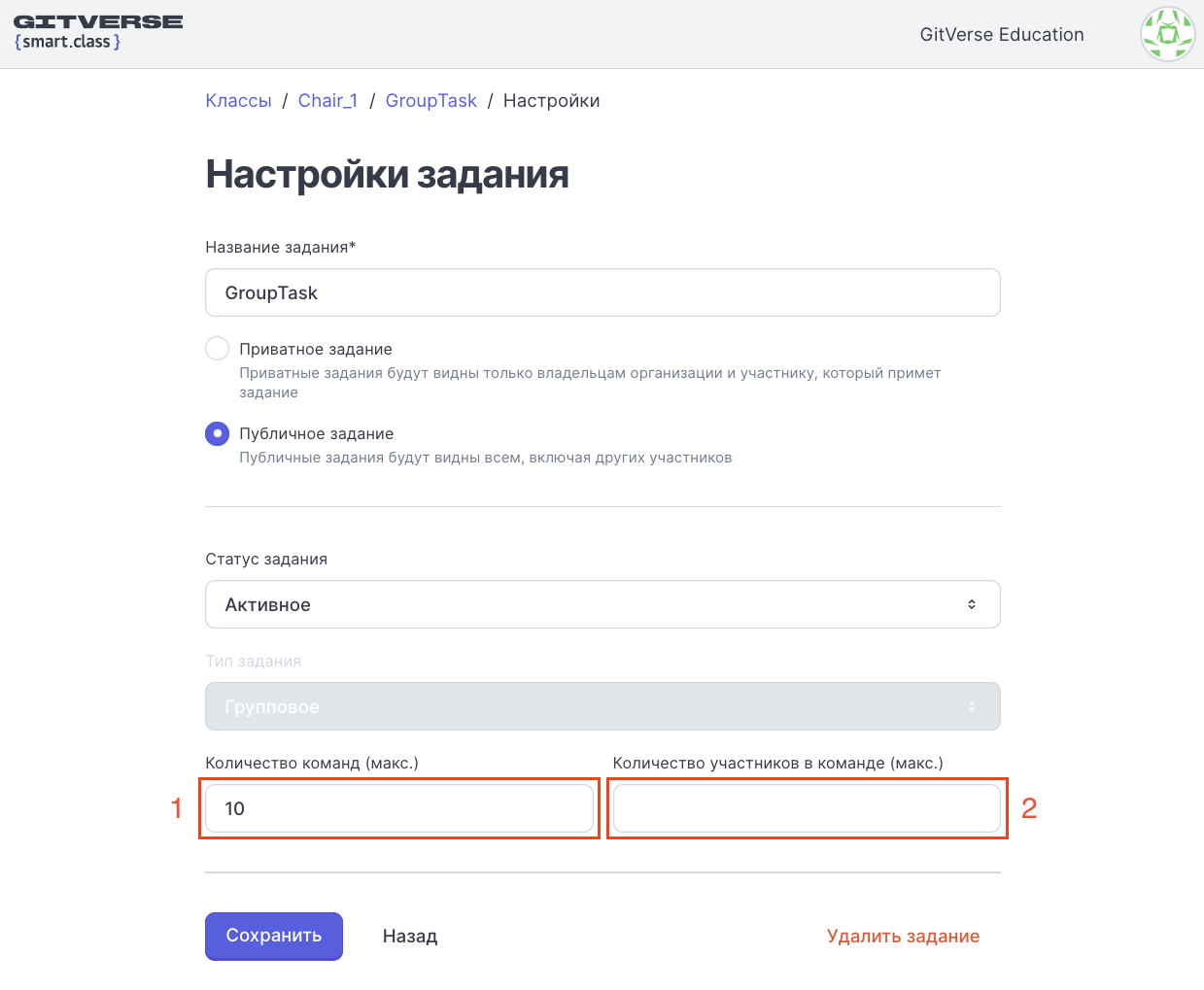
Настройки группового задания аналогичны индивидуальному за следующими исключениями:
-
(Опционально) Возможно настраивать максимальное количество команд.
-
(Опционально) Возможно настраивать максимальное количество участников в команде.
В рамках заполнения данных полей осуществляется настройка команд.